Excel'de hataları görmezden gelerek hücre aralığını toplamak nasıl yapılır?
Bazen çalışma sayfanızda bazı hata değerleri olabilir, ancak şimdi hata değerlerini görmezden gelerek seçilen hücre aralığını toplamak istiyorsunuz. Eğer aralık için doğrudan Toplam fonksiyonunu uygularsanız, yanlış sonuç elde edersiniz. Burada, size bazı kolay ve etkili yöntemler tanıtmak istiyorum.
Dizi formülü ile hataları görmezden gelerek hücre aralığını toplama
VBA kodu ile hataları görmezden gelerek hücre aralığını toplama
Dizi formülü ile hataları görmezden gelerek hücre aralığını toplama
Aşağıdaki ekran görüntüsünde gösterildiği gibi bir hücre değerleri aralığınız olduğunu varsayalım, bu dizi formülünü hataları görmezden gelerek aralığı toplamak için uygulayabilirsiniz. Lütfen şu adımları izleyin:

1. Boş bir hücreye şu formülü girin =TOPLA(EĞER(HATA(A1:C6);"";A1:C6)), aşağıdaki ekran görüntüsüne bakın:
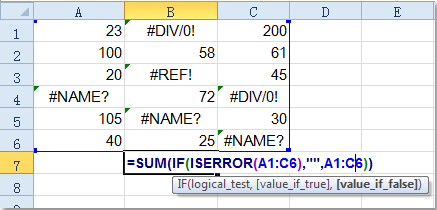
Not: Yukarıdaki formülde, A1:C6 toplamak istediğiniz aralıktır, ihtiyacınıza göre değiştirebilirsiniz.
2. Ardından, işlemi tamamlamak için Ctrl + Shift + Enter tuşlarına aynı anda basın. Ve aşağıdaki sonucu elde edeceksiniz:
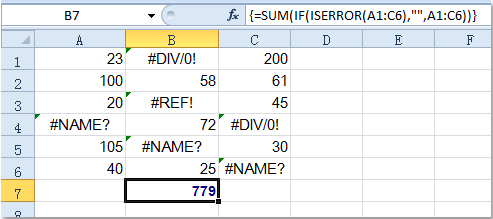

Kutools AI ile Excel Sihirini Keşfedin
- Akıllı Yürütme: Hücre işlemleri gerçekleştirin, verileri analiz edin ve grafikler oluşturun—tümü basit komutlarla sürülür.
- Özel Formüller: İş akışlarınızı hızlandırmak için özel formüller oluşturun.
- VBA Kodlama: VBA kodunu kolayca yazın ve uygulayın.
- Formül Yorumlama: Karmaşık formülleri kolayca anlayın.
- Metin Çevirisi: Elektronik tablolarınız içindeki dil engellerini aşın.
VBA kodu ile hataları görmezden gelerek hücre aralığını toplama
Aşağıdaki VBA kodu da hata içeren hücre değerlerinin toplamını hızlıca almanıza yardımcı olabilir.
1. ALT + F11 tuşlarını basılı tutun ve Microsoft Visual Basic for Applications penceresi açılacaktır.
2. Ekle > Modül'e tıklayın ve aşağıdaki kodu Modül penceresine yapıştırın.
VBA kodu: hataları görmezden gelerek hücre aralığını toplama
Sub SumNumNoError()
'Updateby Extendoffice
Dim Rng As Range
Dim WorkRng As Range
Dim xSum As Long
On Error Resume Next
xTitleId = "KutoolsforExcel"
Set WorkRng = Application.Selection
Set WorkRng = Application.InputBox("Range", xTitleId, WorkRng.Address, Type:=8)
For Each Rng In WorkRng
If Not (IsError(Rng.Value)) Then
xSum = xSum + Rng.Value
End If
Next
MsgBox xSum
End Sub
3. Ardından kodu çalıştırmak için F5 tuşuna basın ve sizden toplamak istediğiniz aralığı seçmenizi hatırlatan bir uyarı kutusu açılacaktır.

4. Ardından Tamam'a tıklayın, sonucu gösteren bir uyarı kutusu alacaksınız, aşağıdaki gibi.

İlgili makaleler:
Excel'deki bir listedeki en büyük veya en küçük 3 değeri nasıl toplarsınız?
Excel'de her diğer veya n'inci satır/sütunu hızlıca toplamak nasıl yapılır?
Excel'de yalnızca filtrelenmiş veya görünür hücreleri toplamak nasıl yapılır?
En İyi Ofis Verimlilik Araçları
Kutools for Excel ile Excel becerilerinizi güçlendirin ve benzersiz bir verimlilik deneyimi yaşayın. Kutools for Excel, üretkenliği artırmak ve zamandan tasarruf etmek için300'den fazla Gelişmiş Özellik sunuyor. İhtiyacınız olan özelliği almak için buraya tıklayın...
Office Tab, Ofis uygulamalarına sekmeli arayüz kazandırır ve işinizi çok daha kolaylaştırır.
- Word, Excel, PowerPoint'te sekmeli düzenleme ve okuma işlevini etkinleştirin.
- Yeni pencereler yerine aynı pencerede yeni sekmelerde birden fazla belge açıp oluşturun.
- Verimliliğinizi %50 artırır ve her gün yüzlerce mouse tıklaması azaltır!
Tüm Kutools eklentileri. Tek kurulum
Kutools for Office paketi, Excel, Word, Outlook & PowerPoint için eklentileri ve Office Tab Pro'yu bir araya getirir; Office uygulamalarında çalışan ekipler için ideal bir çözümdür.
- Hepsi bir arada paket — Excel, Word, Outlook & PowerPoint eklentileri + Office Tab Pro
- Tek kurulum, tek lisans — dakikalar içinde kurulun (MSI hazır)
- Birlikte daha verimli — Ofis uygulamalarında hızlı üretkenlik
- 30 günlük tam özellikli deneme — kayıt yok, kredi kartı yok
- En iyi değer — tek tek eklenti almak yerine tasarruf edin